مساعد AI لنظام iOS
هل ترغب في تبسيط معالجة ملفات PDF الخاصة بك باستخدام تكامل الذكاء الاصطناعي؟ عليك التحقق من UPDF AI لنظام iOS. يوفر ميزات مبتكرة للملخص، والشرح، والترجمة وغيرها لمساعدتك في السباحة بكفاءة من خلال مفاهيم مختلفة وتطوير فهم عميق.
يمكنك أيضاً مشاهدة هذا الفيديو:
ستحصل على وضعين مختلفين مع UPDF AI:
- وضع طلب PDF
- وضع المحادثة
ملاحظة: يمكن الوصول إلى UPDF AI على UPDF لنظامي Windowsو Mac و iOS و Android. بمجرد شراء واستلام التفويض لفوائد الذكاء الاصطناعي، يمكنك استخدام UPDF AI على كل من أجهزة الكمبيوتر بنظامي Windows وMac، بالإضافة إلى iPhone وiPad وهواتف Android. يمكنك أيضًا زيارة هذه المقالة للحصول على مزيد من المعلومات المتعلقة باستخدام UPDF AI لاستخدام الاستفسارات لتحسين المحتوى بسهولة.
إشعار
إذا كنت تستخدم أو تفكر في تجربة إصدار Web UPDF AI، فيرجى النقر فوق هذه المقالة للحصول على إرشادات.
الوصول إلى UPDF AI
يمكنك الوصول إلى UPDF AI بطرق مختلفة عند العمل على UPDF لنظام iOS. فيما يلي قائمة بها؛ دعنا نلقي نظرة!
**الخيار 1:** قم بتشغيل UPDF واضغط على أيقونة "+" في الزاوية السفلية اليمنى. من القائمة المكشوفة، اختر UPDF AI Chat.
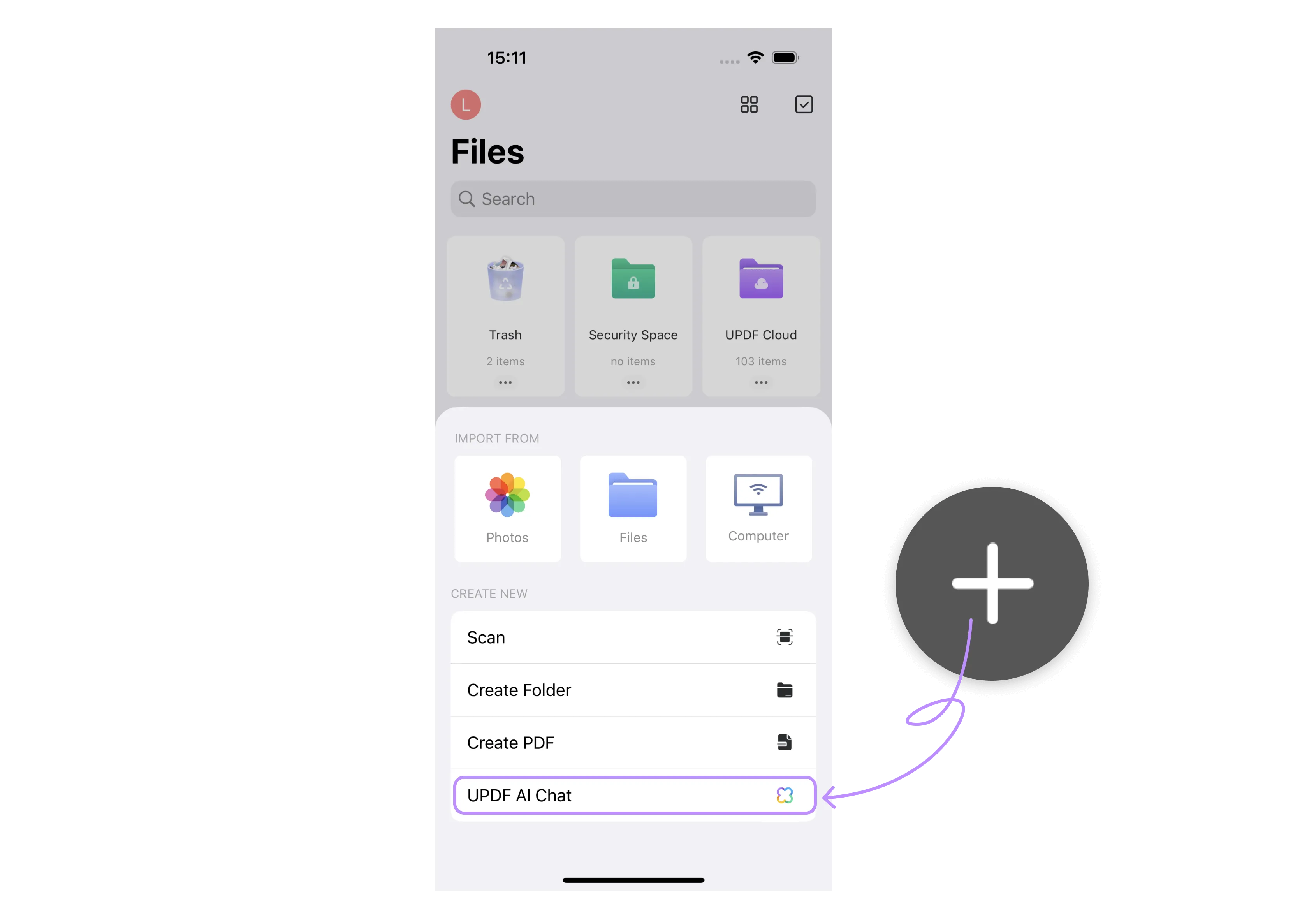
**الخيار 2:** قم بتشغيل UPDF وافتح ملف PDF المرغوب فيه. حدد النص واضغط على UPDF AI من شريط الأدوات السريع.
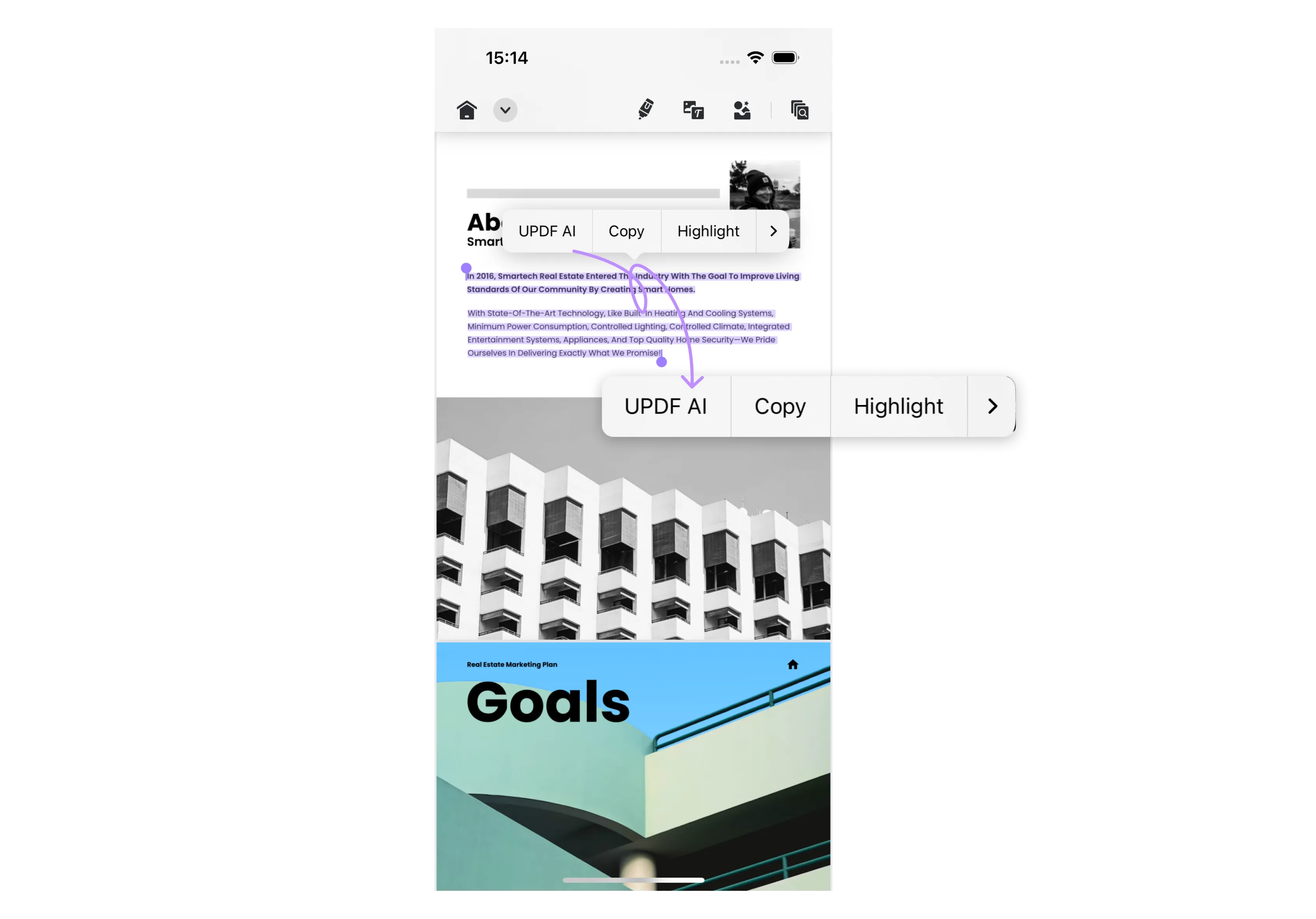
**الخيار 3:** افتح أي ملف PDF في UPDF واضغط على أيقونة البحث في شريط القائمة العلوي. في النافذة التالية، اضغط على أيقونة UPDF في الأعلى واختر وضع Ask PDF أو UPDF AI.

وضع طلب PDF
شاهد ملف PDF الخاص بك وهو يتحدث من خلال هذه الميزة المبتكرة. تتيح لك طرح أي استفسار متعلق بمحتوى الملف. فيما يلي بعض الاستفسارات الهامة المدعومة من قبل هذه الميزة:
1. ملخص PDF
يتيح لك UPDF لنظام iOS ملخص النص المحدد بنقرتين إلى ثلاث نقرات. إليك كيفية عمل هذه الميزة:
قم بالوصول إلى وضع المحادثة في UPDF AI من أيقونة البحث وانقر على "ابدأ" لتشغيل مساعد الذكاء الاصطناعي لتحليل ملف PDF قبل بدء المعالجة.
بعد انتهاء التحليل، سوف يقدم UPDF ملخصاً شاملاً لمحتوى ملف PDF بأكمله.
إذا كنت ترغب في تلخيص جزء معين من ملف PDF الخاص بك، فقط انسخ النص المحدد واكتب الأمر التالي في مربع الدردشة "ملخص هذا: [الصق الفقرات المنسوخة]"
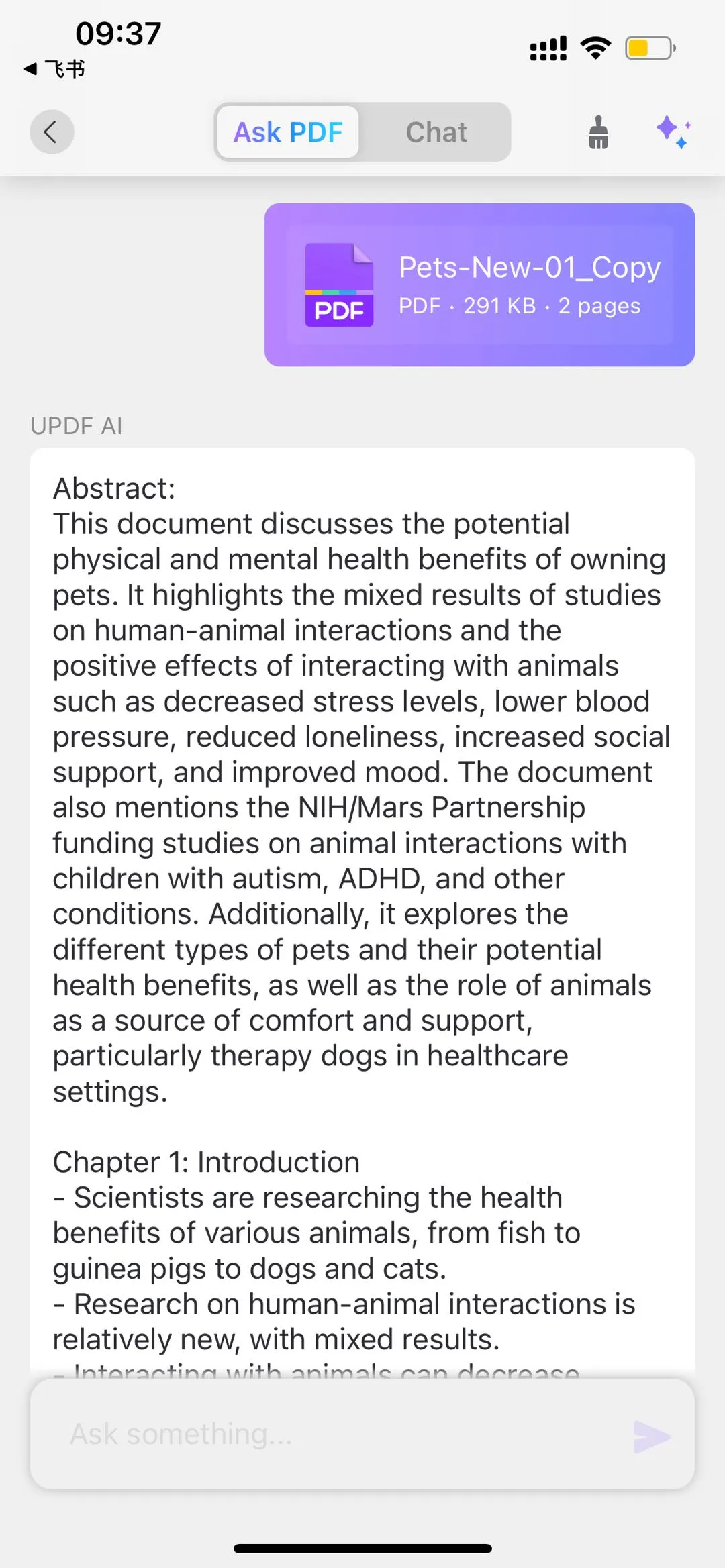
في النهاية، انقر على أيقونة السهم للحصول على نسخة ملخصة من النص الملصق في ثوانٍ قليلة.
2. ترجمة PDF
يتوافق UPDF AI مع مجموعة واسعة من اللغات، من الإنجليزية والعربية إلى الإيطالية والفرنسية والألمانية وغيرها. سواء واجهت صعوبة في فهم كلمة معينة، جملة، أو فقرة كاملة وترغب في تحويلها إلى لغتك الأم، يمكنك فعل ذلك باستخدام UPDF AI. إليك كيفية القيام بذلك:
انسخ النص الذي ترغب في ترجمته عن طريق تحديده.
انتقل إلى ميزة طلب PDF من أي من الخيارات المذكورة في قسم "الوصول إلى UPDF AI".
في مربع الاستفسار، اكتب "ترجمة بالعربية [الصق النص المنسوخ هنا]" وانقر على أيقونة السهم المجاورة للمربع للمتابعة.
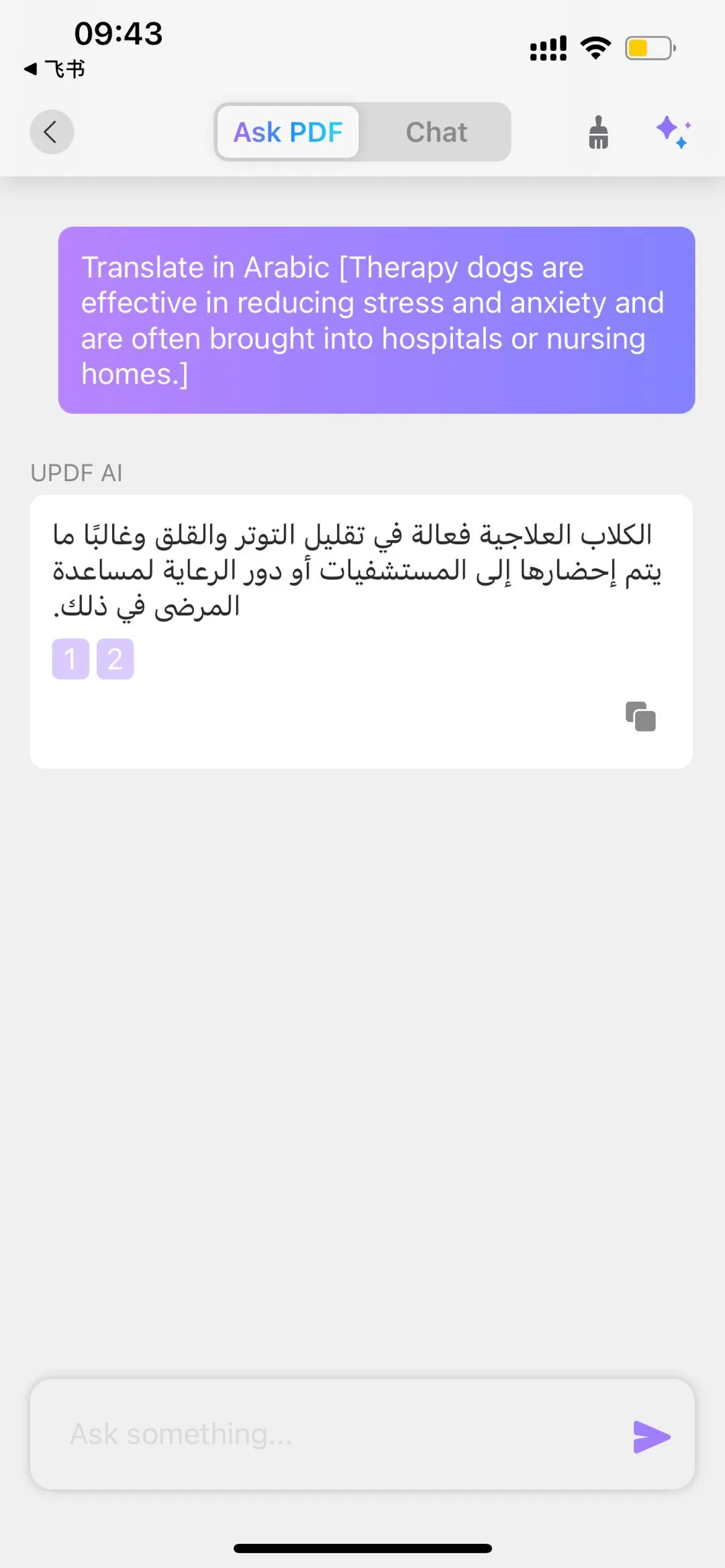
بالإضافة إلى ذلك، يمكنك تحديد النص في ملف PDF والنقر على خيار UPDF AI في شريط الأدوات السريع. ثم اختر خيار الترجمة واختر اللغة.
سوف يقوم UPDF AI بتوليد المحتوى المترجم باللغة المرغوبة بواسطة هذه الخطوة الأخيرة.
3. شرح PDF
هل يتضمن ملف PDF الخاص بك مصطلحات معقدة، وتجد صعوبة في فهمها؟ لا تقلق، UPDF AI لنظام iOS موجود لمساعدتك. اتبع الخطوات أدناه لاستخدام هذه الميزة:
انسخ الفقرة التي ترغب في الحصول على شرح لها.
انتقل إلى وضع الطلب PDF واكتب "شرح: [الصق النص المنسوخ هنا]" في المربع المخصص.
- انقر على أيقونة السهم لت النسخة المشروحة.
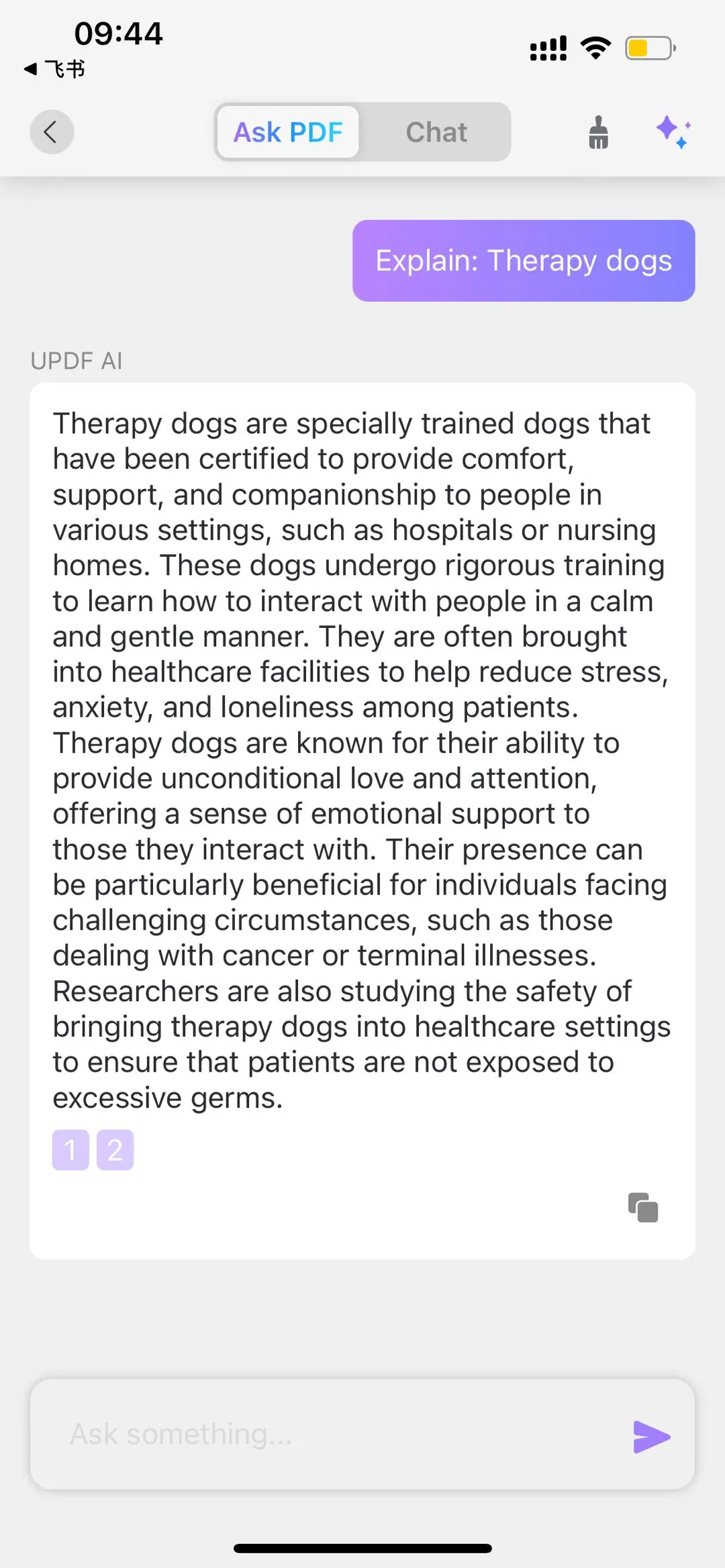
وضع المحادثة UPDF AI
يمكن لـ UPDF AI أيضًا مساعدتك في العثور على إجابات على استفسارات غير متعلقة بملفات PDF. يمكنك طلبها لملخص، ترجمة، شرح، إعادة صياغة، أو التحقق من المحتوى من مصدر آخر بدلاً من الاعتماد على محتوى ملف PDF. وفيما يلي الميزات التي يدعمها:
1. ملخص
بغض النظر عن ما إذا كان لديك كتاب إلكتروني كامل لتلخيصه، أو مقالة مفصلة، أو مجرد فقرة، فإن UPDF AI لنظام iOS موجود للقيام بالمهمة بالنيابة عنك. إليك ما عليك القيام به:
- انسخ المحتوى الذي ترغب في تلخيصه عن طريق تحديده.
- انتقل إلى وضع الدردشة من أيقونة البحث وانقر على الرمز بشكل حرف "v" في الزاوية السفلية اليسرى.
- اختر "ملخص" من القائمة المكشوفة والصق المحتوى المنسوخ في مربع الدردشة.
- سيبدأ UPDF AI في العمل على الاستفسار الخاص بك، وخلال ثوانٍ قليلة، ستحصل على نسخة ملخصة.
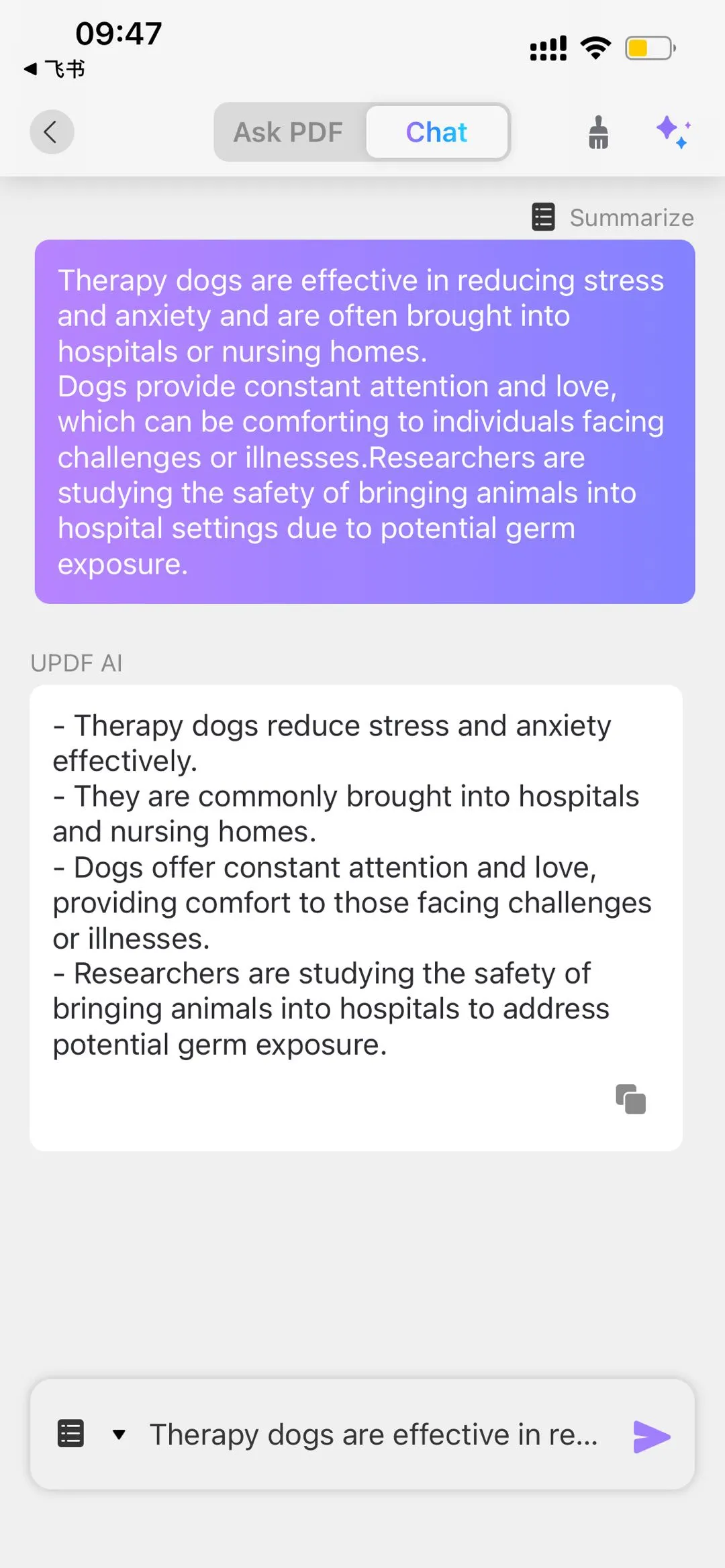
2. ترجمة
يمكنك أيضًا استخدام هذه المنصة لترجمة المحتوى إلى لغتك المفضلة للتعمق في المعنى وفهم المفاهيم بشكل أفضل. فهي تدعم العديد من اللغات، بما في ذلك الإنجليزية واليابانية والصينية وغيرها. إليك كيف يمكنك استخدام هذه الميزة:
- حدد وانسخ المحتوى الذي ترغب في الحصول على شرح له.
- انتقل إلى وضع الدردشة في UPDF AI واختر ترجمة من القائمة المنسدلة في الزاوية السفلية اليسرى.
- الصق المحتوى في المربع المخصص وانقر على أيقونة السهم للمتابعة.
سيقدم UPDF AI النسخة المترجمة للمحتوى الذي أدخلته، مما يوفر لك الوقت والجهد.
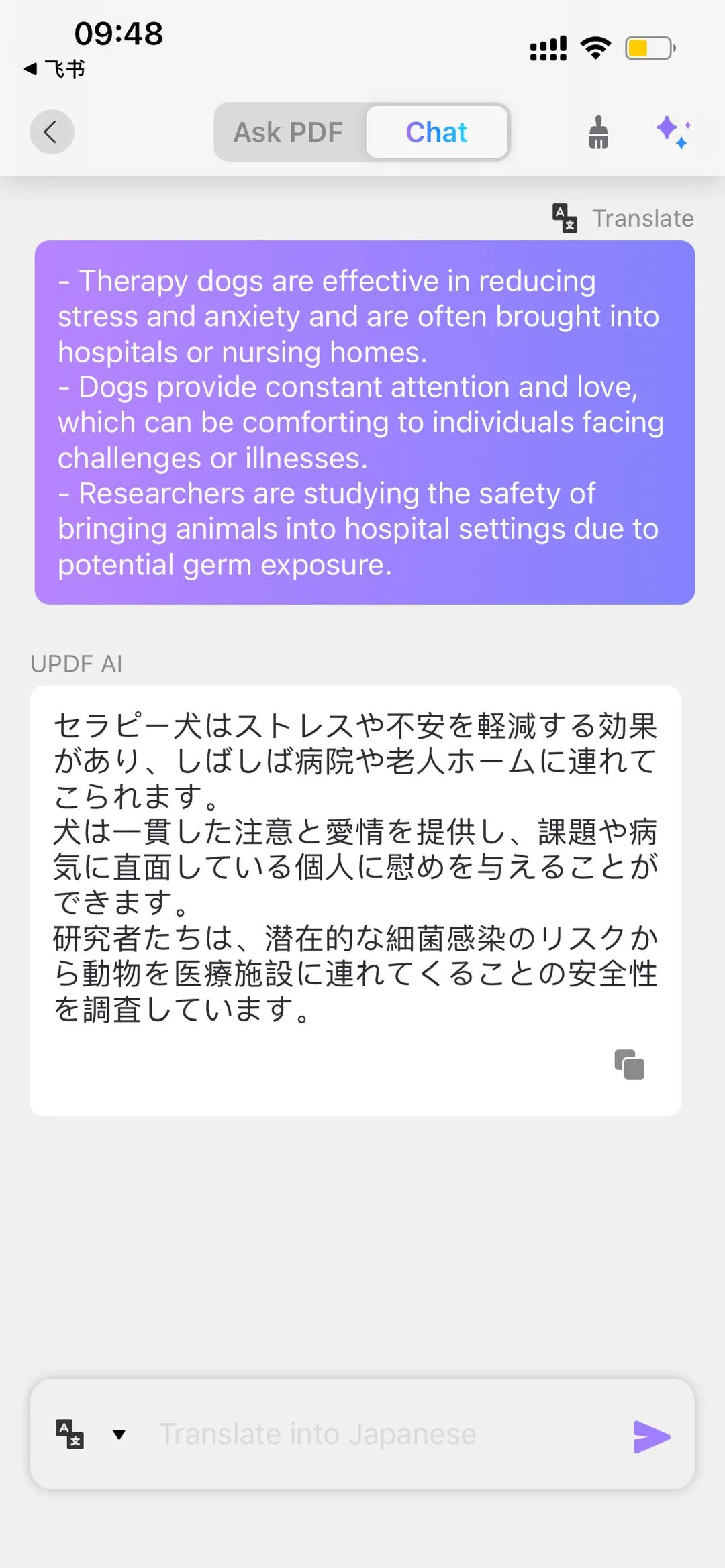
3. شرح
هل هناك شيء ترغب في الحصول على شرح مفصل له لتوضيح مفاهيمك؟ اتبع الخطوات التالية لمعرفة كيف يساعدك UPDF AI في ذلك.
- حدد وانسخ المحتوى الذي ترغب في الحصول على شرح له.
- انتقل إلى وضع الدردشة في UPDF AI وانقر على الرمز بشكل حرف "v" بالقرب من مربع الدردشة.
- اختر "شرح" من القائمة المنسدلة والصق المحتوى في المربع المخصص.
- انقر على أيقونة السهم لتوليد النسخة المشروحة.
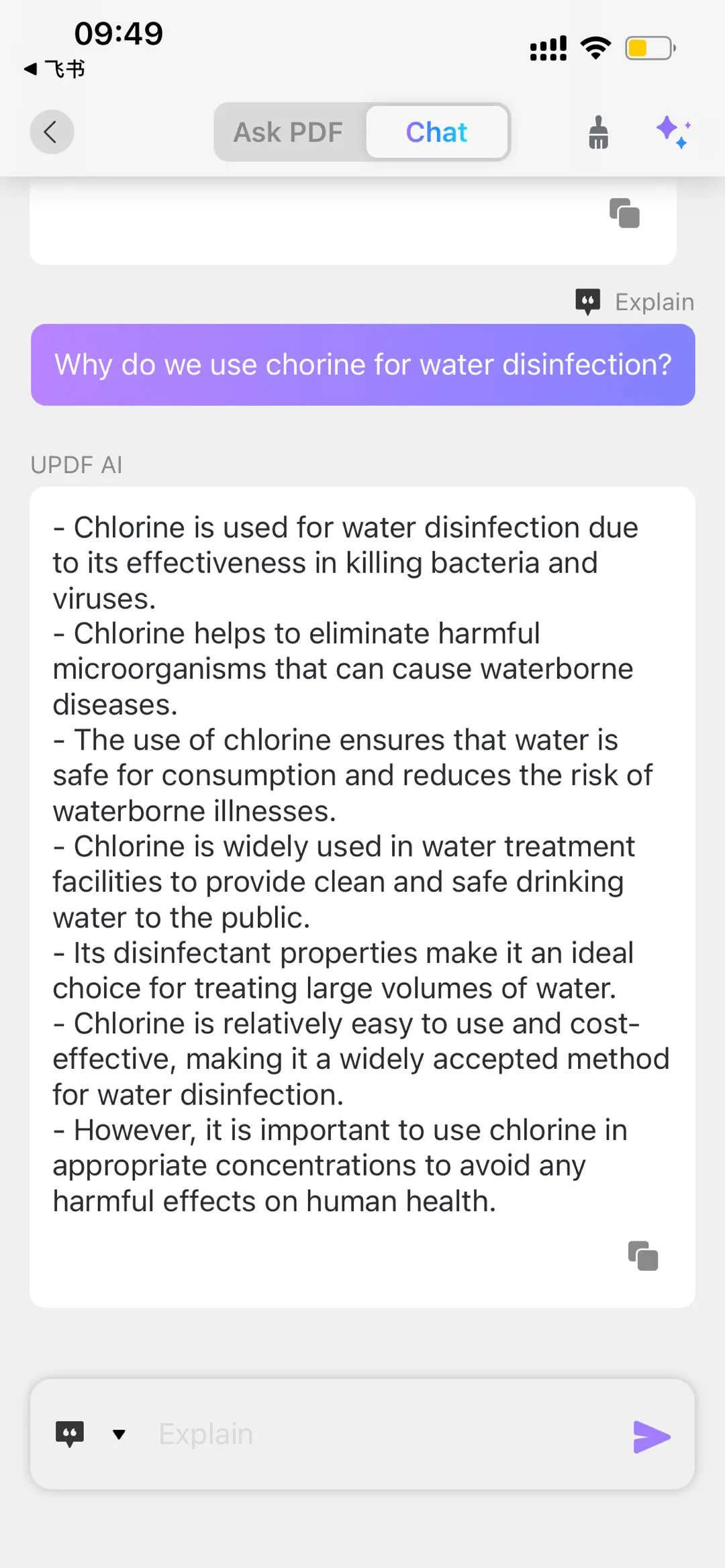
4. محادثة تشبه المحادثة البشرية
يمكنك المشاركة في محادثات تشبه المحادثات البشرية مع وضع الدردشة إذا كان لديك استفسارات بجانب تلخيص، ترجمة، وشرح المحتوى. كل ما عليك فعله هو اختيار الاستفسار من القائمة المنسدلة وكتابة استفسارك في المربع.
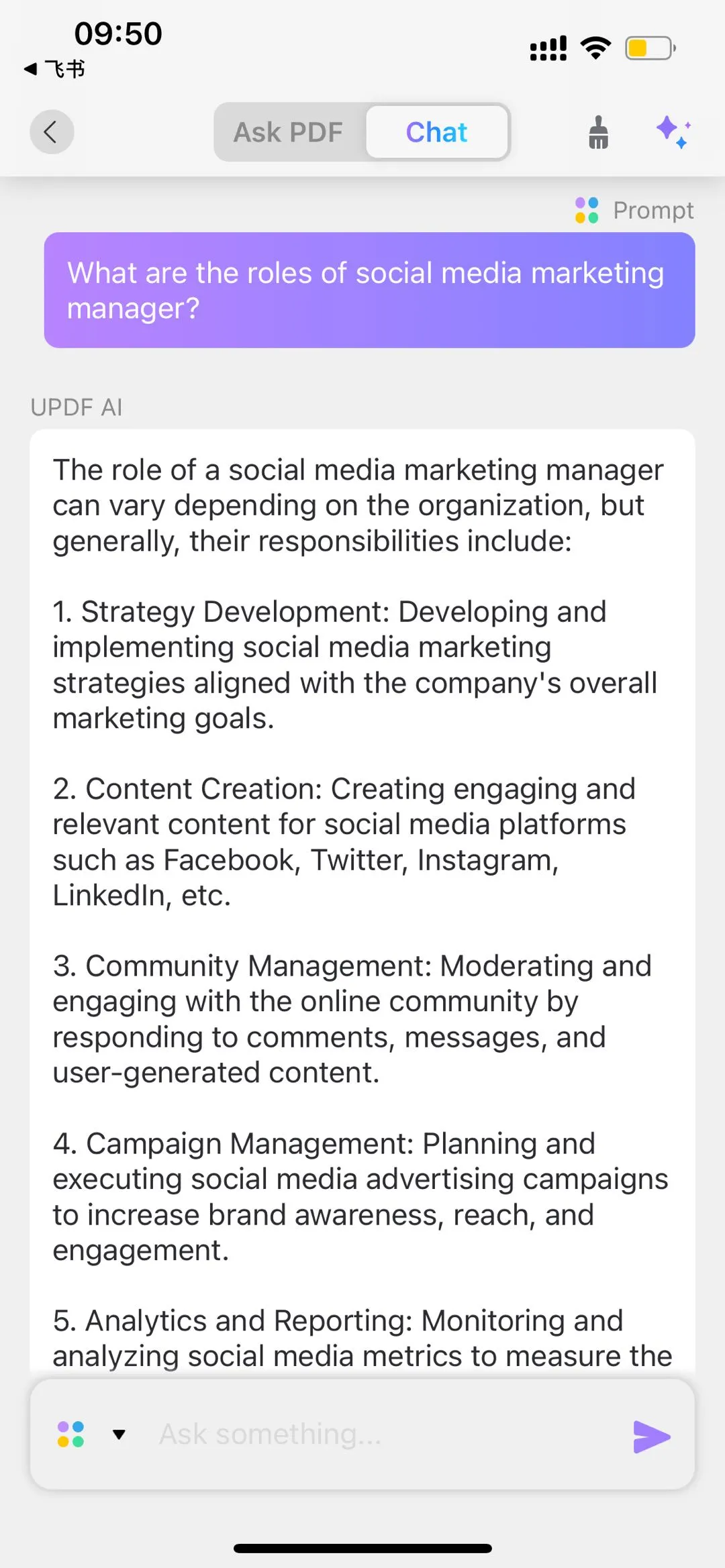
5. الكتابة و إعادة الصياغة
يمكنك أيضًا استخدام هذه الأداة للتفكير والعمل على أفكار محتوى جديدة. ستساعدك في كتابة المحتوى، من قوائم العشرة الأفضل ودليل "كيفية" إلى التقييمات. لذا، اكتب الأمر الخاص بك، مثل "كيفية أن تصبح مدير تسويق؟" وانقر على أيقونة السهم. ستحصل على خطوات مفصلة!
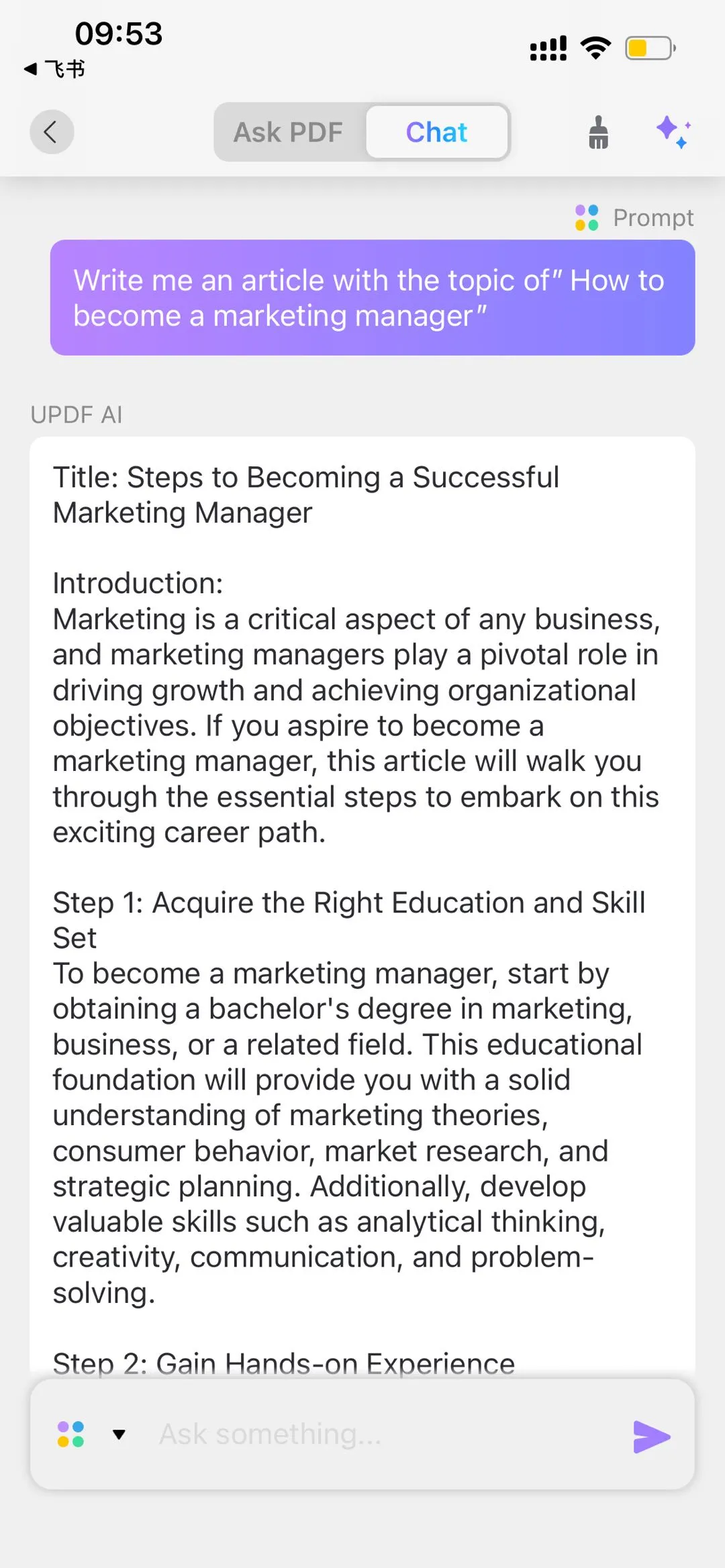
بالإضافة إلى ذلك، يمكنك طلب إعادة صياغة المحتوى المرغوب أو إعادة صياغته. سوف يفهم مساعد UPDF AI المعنى ويقدم نسخة معاد صياغته لتسهيل مهام إعادة الصياغة الخاصة بك. يجب عليك استخدام الاستفسار: "إعادة صياغة هذا: [الصق المحتوى المنسوخ]".
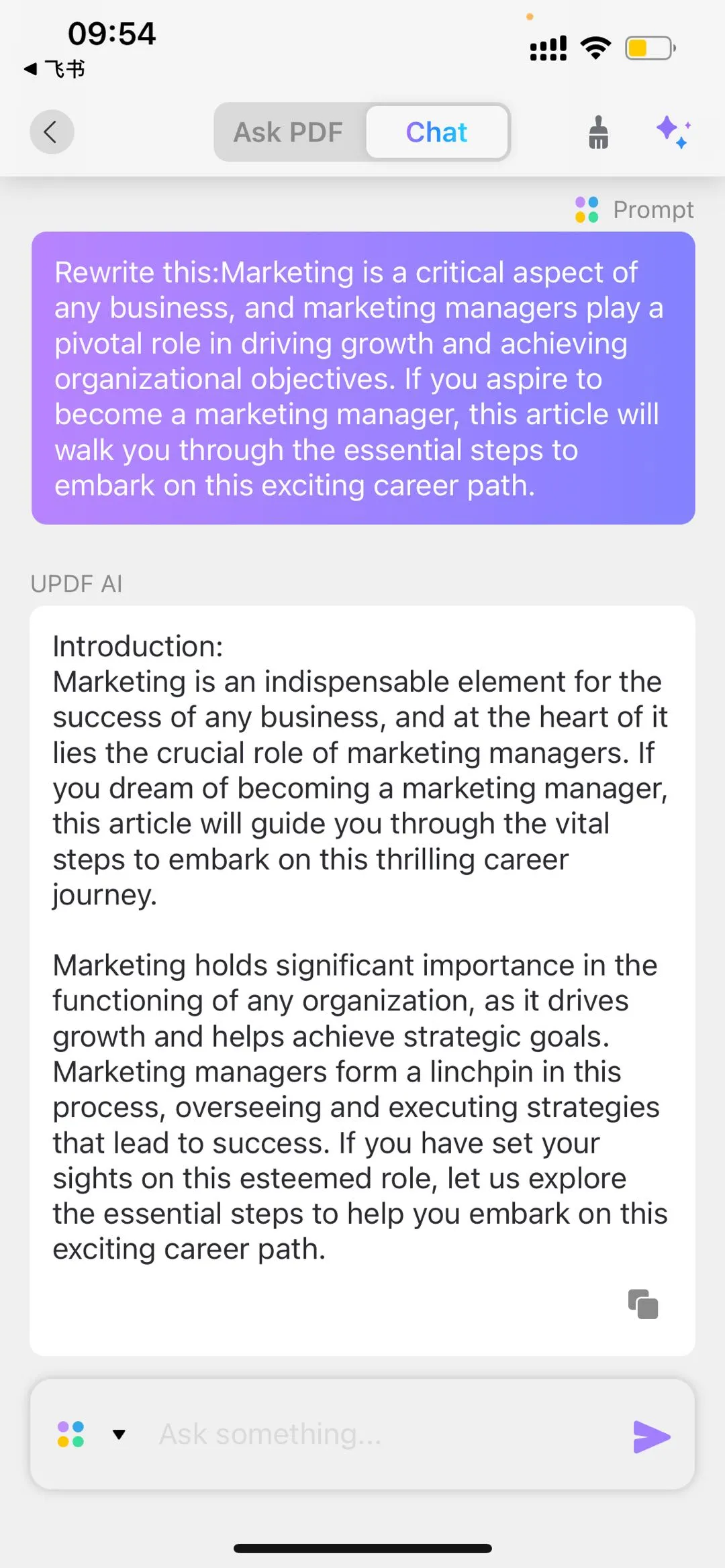
6.التحقق
سواء كنت كاتب محتوى، أو كاتب مدونة، أو شخص بحاجة لتحسين محتواهم المكتوب، يجب عليك نسخ ولصق نصك في مربع الدردشة مع الاستفسارات ذات الصلة.
على سبيل المثال، إذا كنت ترغب في التحقق من أخطاء القواعد النحوية، مجرد كتابة الاستفسار "تحقق نحو: [الصق المحتوى المنسوخ]"، وانقر على أيقونة السهم لمتابعة إنشاء الإجابات. وبالمثل، يمكنك أيضًا التحقق من النبرة وعناصر الكتابة الأخرى باستخدام UPDF AI.
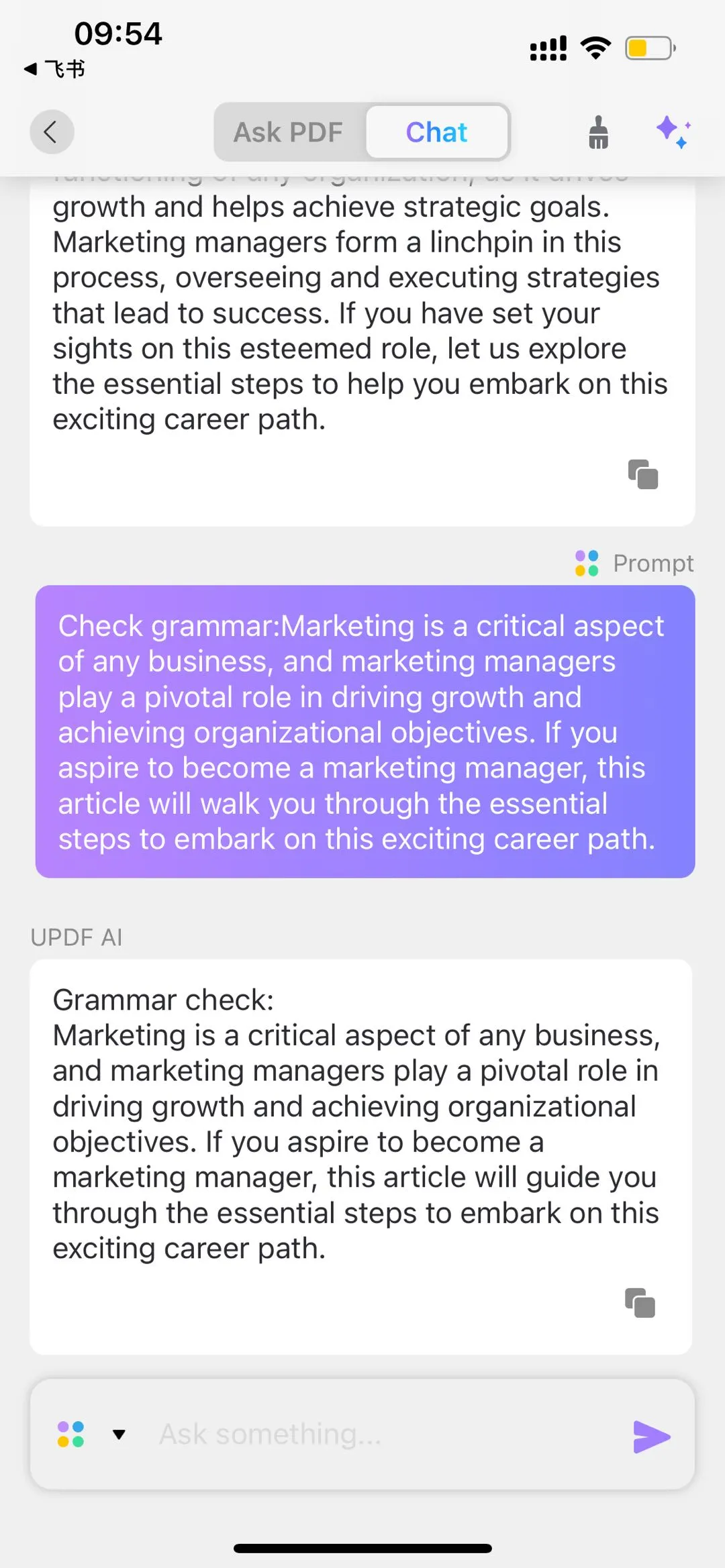
يدعم مساعد AI عبر الإنترنت الآن الدردشة مع ملفات PDF متعددة في وقت واحد من خلال إنشاء مجموعات. تُعد هذه الميزة مفيدة بشكل خاص للطلاب والباحثين الذين يحتاجون إلى تحليل واستخراج الرؤى الرئيسية بكفاءة من أوراق أو مستندات أكاديمية متعددة في وقت واحد.
الدردشة مع ملفات PDF متعددة الآن >>
 UPDF
UPDF
 UPDF لـWindows
UPDF لـWindows UPDF لـMac
UPDF لـMac UPDF لـiPhone/iPad
UPDF لـiPhone/iPad UPDF لـAndroid
UPDF لـAndroid  UPDF AI عبر الإنترنت
UPDF AI عبر الإنترنت UPDF Sign
UPDF Sign تحرير PDF
تحرير PDF تعليق على PDF
تعليق على PDF إنشاء PDF
إنشاء PDF نموذج PDF
نموذج PDF تحرير الروابط
تحرير الروابط تحويل PDF
تحويل PDF OCR
OCR PDF إلى Word
PDF إلى Word PDF إلى صورة
PDF إلى صورة PDF إلى Excel
PDF إلى Excel تنظيم PDF
تنظيم PDF دمج PDF
دمج PDF تقسيم PDF
تقسيم PDF قص PDF
قص PDF تدوير PDF
تدوير PDF حماية PDF
حماية PDF توقيع PDF
توقيع PDF تنقيح PDF
تنقيح PDF تطهير PDF
تطهير PDF إزالة الأمان
إزالة الأمان قراءة PDF
قراءة PDF UPDF Cloud
UPDF Cloud ضغط PDF
ضغط PDF طباعة PDF
طباعة PDF معالجة الدُفعات
معالجة الدُفعات حول UPDF AI
حول UPDF AI حلول UPDF AI
حلول UPDF AI دليل مستخدم AI
دليل مستخدم AI الأسئلة الشائعة حول UPDF AI
الأسئلة الشائعة حول UPDF AI تلخيص PDF
تلخيص PDF ترجمة PDF
ترجمة PDF الدردشة مع PDF
الدردشة مع PDF الدردشة مع الصورة
الدردشة مع الصورة تحويل PDF إلى خريطة ذهنية
تحويل PDF إلى خريطة ذهنية الدردشة مع AI
الدردشة مع AI شرح PDF
شرح PDF البحوث العلمية
البحوث العلمية البحث عن ورقة
البحث عن ورقة AI المدقق اللغوي
AI المدقق اللغوي كاتب AI
كاتب AI مساعد الواجبات AI
مساعد الواجبات AI مولد اختبارات AI
مولد اختبارات AI حلول الرياضيات AI
حلول الرياضيات AI PDF إلى Word
PDF إلى Word PDF إلى Excel
PDF إلى Excel PDF إلى PowerPoint
PDF إلى PowerPoint دليل المستخدم
دليل المستخدم حيل UPDF
حيل UPDF الأسئلة الشائعة
الأسئلة الشائعة مراجعات UPDF
مراجعات UPDF مركز التنزيل
مركز التنزيل مدونة
مدونة غرفة الأخبار
غرفة الأخبار المواصفات التقنية
المواصفات التقنية التحديثات
التحديثات UPDF مقابل Adobe Acrobat
UPDF مقابل Adobe Acrobat UPDF مقابل Foxit
UPDF مقابل Foxit UPDF مقابل PDF Expert
UPDF مقابل PDF Expert